Audible은 이러한 훌륭한 오디오북에 액세스할 수 있는 훌륭한 플랫폼입니다. 이제 사용자에게 교육과 효율성을 홍보하고 있습니다. 그리고 많은 특전이 있습니다. 그 중 하나는 가청 클라우드 플레이어, 사용자가 응용 프로그램을 사용하지 않고 온라인으로 선택한 오디오북을 들을 수 있습니다. 당신은 꽤 오랫동안 Audible 사용자입니까? Audible Cloud Player를 사용해 보셨습니까?
이에 대해 처음 배운 경우 이 기사를 계속 읽고 이에 대해 이 튜토리얼을 배우십시오. 우리는 그것이 무엇인지, 그것을 얻는 방법, 심지어 "에 대한 해결책에 대한 설명으로 시작할 것입니다.가청 클라우드 플레이어가 작동하지 않음” 문제(나중에 직면하게 될 경우를 대비하여).
컨텐츠 가이드 1 부. Audible Cloud Player 란 무엇입니까?Part 2. 어떻게 Audible Cloud Player를 얻습니까?Part 3. Audible Cloud Player를 다운로드하는 방법?4 부. Audible Cloud Player가 작동하지 않는 문제를 해결하는 방법파트 5. FAQ6 부. 결론
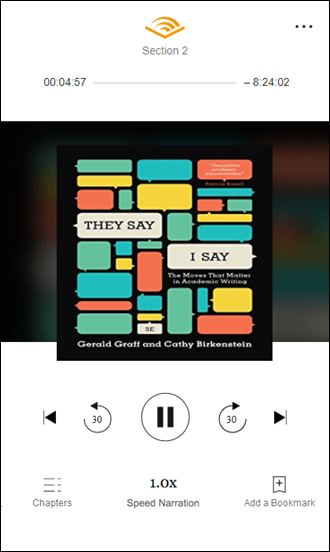
이전에 언급했듯이 Audible은 웹 브라우저(앱 없이도)에서 온라인으로 액세스하는 동안 완벽하게 작동하는 클라우드 플레이어와 함께 제공됩니다. 혹자는 이렇게 부르기도 한다 가청 클라우드 플레이어 "로가청 웹 플레이어". 이 클라우드 플레이어를 사용하면 오디오북을 다운로드하여 사용 중인 장치에서 스트리밍하지 않아도 브라우저를 사용하여 들을 수 있습니다.
이 플레이어의 또 다른 좋은 점은 Premium Audible 계정과 무료 계정 사용자 모두가 무료로 사용할 수 있다는 것입니다.
이 Audible Cloud Player가 무엇을 할 수 있는지 더 알려 드리기 위해이 기사의이 부분에는 장단점이 있습니다.
이제 Audible Cloud Player가 무엇인지 알았으므로이 기사의 두 번째 부분에서이를 얻는 방법을 진행하겠습니다.
Audible Cloud Player를 얻으려면 아래 단계를 수행해야합니다.
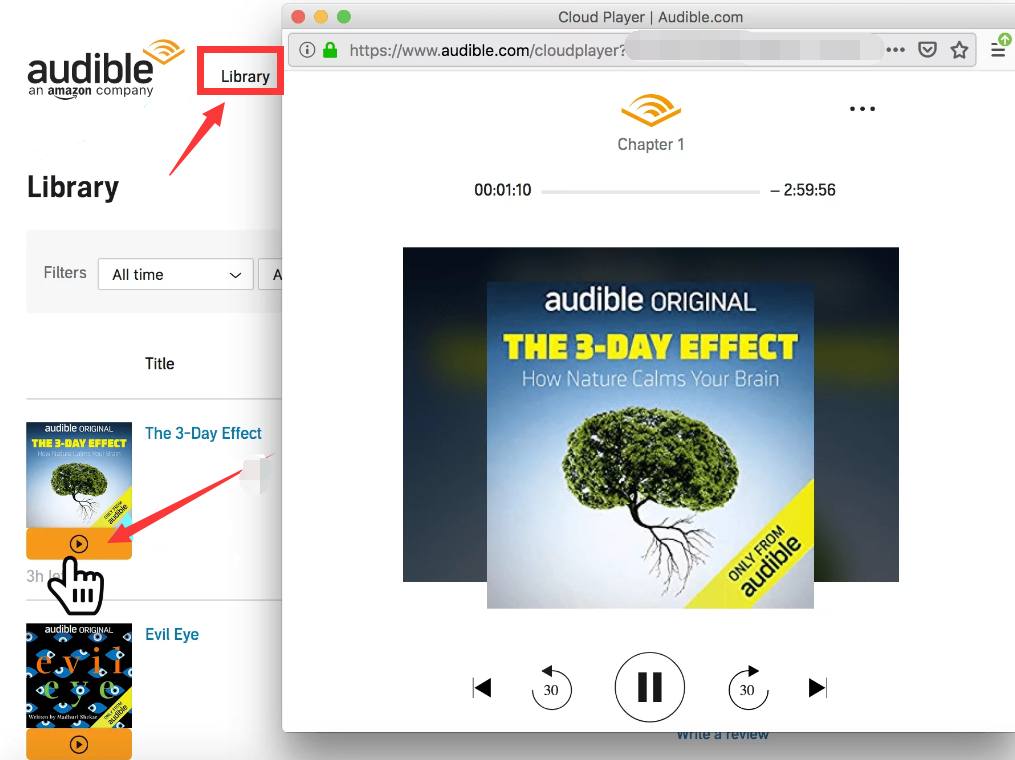
이 세 가지 간단한 단계를 수행 한 후 클라우드 플레이어를 사용하여 오디오 북을들을 수 있습니다!
확실히 이 Audible Cloud Player를 어떻게 다운로드할 수 있는지 궁금하실 것입니다. 그러나 이것은 하나이기 때문에 웹 기반 플레이어, 다운로드할 수 있는 방법이 없음을 알아야 합니다.
Audible 웹 플레이어는 데이터 또는 인터넷 연결이 있는 경우에만 작동합니다. 이는 오프라인 모드에 있는 경우 작동하지 않음을 의미합니다(모바일 장치에서 Audible 앱을 사용하여 들으려고 할 때와 마찬가지로).
플레이어를 다운로드 할 수는 없지만 보관하려는 오디오 북은 온라인에 책이 저장되기 때문에 PC의 저장 공간을 차지하지 않는다는 장점이 있습니다.
Audible Cloud Player는 휴대폰을 사용하고 싶지 않거나 PC에서 작업하는 동안 백그라운드에서 오디오 북이 재생되기를 원할 때 매우 유용합니다.
모든 것이 잘 작동하고 갑자기 Audible Cloud Player에 문제가 발생합니다. 당신은 무엇을해야합니까? 일반적으로 사용자가 직면하는 문제는 다음과 같습니다.
즉시 시도 할 수있는 몇 가지 솔루션이 있습니다. 이 기사에서는 몇 가지를 공유 할 것입니다.
Audible Cloud Player 사용 중에 발생한 문제를 더 이상 수정할 수 없는 경우 원하는 시간에 듣고 싶은 오디오북을 다운로드하여 문제 해결을 시도해야 합니다. 그리고, 그것은 의 도움을 통해 DumpMedia 가청 변환기.
DumpMedia Audible Converter는 모든 Audible 오디오북을 다운로드할 수 있으며 심지어 그것들을 다음과 같이 변환하십시오 MP3 체재 가지고 있는 모든 장치에서 재생할 수 있습니다. 게다가, DRM 암호화가 제거되어 다른 사람과 파일을 공유하거나 미디어 플레이어를 통해 파일에 액세스할 수 있습니다.
앱을 사용하여 출력 파일의 품질이 우수하고 전체 프로세스가 시간을 너무 많이 잡아먹지 않도록 할 수도 있습니다(너무 빠르기 때문입니다!). 뿐만 아니라 안심하십시오. ID3 태그 및 챕터는 처리가 수행된 경우에도 유지됩니다. 또한 앱의 업데이트가 수시로 수행되는지 확인할 수도 있습니다.
이것을 사용하는 단계는 다음과 같습니다. DumpMedia 가청 변환기.
일단 당신이 DumpMedia PC의 Audible Converter에서 "파일 추가"버튼을 클릭하거나 파일을 플랫폼으로 끌어서 놓아서 Audible 오디오 북을 추가하십시오.

오디오 북을 업로드 한 후 출력 형식을 선택하고 전체 프로세스가 완료되면 쉽게 액세스 할 수 있도록 출력 폴더를 정의해야합니다. 원하는 경우 일부 설정을 변경할 수도 있습니다.

변환 버튼을 클릭하면 전체 프로세스가 시작됩니다. 잠시 기다리면 출력이 준비됩니다.

때때로 오디오 북 다운로드가 성공적으로 이루어지지 않는 경우가 있습니다. 따라서 파일이 손상되고 액세스 할 수 없게됩니다. 이 문제를 해결하려면 오디오 북을 삭제하고 다시 다운로드하십시오.
때로는 웹 브라우저에 저장된 기록으로 인해 플레이어를 예상대로 사용하지 못할 수 있습니다. 문제를 해결하려면 웹 기록을 지우고 Flash (Adobe Flash)를 설치하거나 활성화하는 것을 잊지 마십시오.
또는 현재 사용중인 컴퓨터에 문제가있을 수 있습니다. PC에서 Audible Cloud Player에 액세스하는 동안 다른 장치를 사용하거나 모바일 장치에서 Audible 앱을 사용하지 마십시오.
다음은 사용자가 자주 묻는 질문에 대한 몇 가지 답변입니다.
때때로 플레이어가 Firefox와 Chrome 모두에서 작동하지 않는 경우 문제는 권한이 필요하다는 것입니다. 이전에 일부 사이트에 대한 액세스 권한을 거부했는지 확인해야 할 수도 있습니다.
실제로이 Audible Cloud Player를 사용할 날짜 또는 시간은 지정되어 있지 않지만 특히 인터넷에 연결되어 있지 않은 경우 사용하는 것이 가장 좋습니다. 또한 애플리케이션을 다운로드 할 필요가 없습니다. 스트리밍은 PC를 통해 완전히 쉽습니다!
예. 노트북에 Audible 애플리케이션을 설치할 수 있습니다. Andyroid가 있어야하고 에뮬레이터를 실행해야합니다. Audible 애플리케이션을 찾으십시오. 설치하려면 클릭하세요. 완료되면 앱 메뉴 아래에 표시됩니다.
접근할 수 있게 됨 가청 클라우드 플레이어 인터넷에 연결되어 있는 한 무료로 사용할 수 있기 때문에 PC에서 확실히 좋은 것입니다. 클라우드 플레이어를 사용하는 동안 문제가 발생하는 경우를 대비하여 이 문서의 4부를 참조하여 대안을 찾을 수도 있습니다(DumpMedia 가청 변환기) 그것에.
